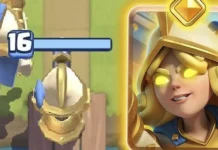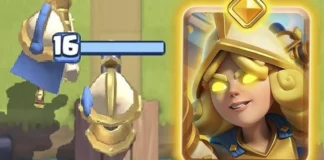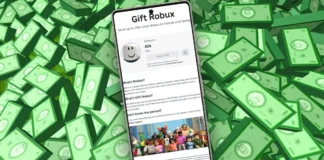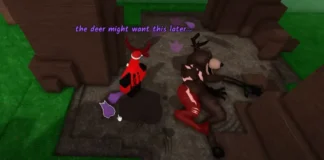Si tienes un Mac y quieres jugar a Pokémon GO desde tu ordenador, vamos a contarte cómo puedes hacerlo. Pokémon GO es innegablemente el juego de moda al que todos juegan. Si tú también quieres divertirte, no te pierdas este tutorial sobre cómo jugar a Pokémon GO en Mac. Ya te adelanto que si quieres probarlo al 100% tendrás que simular tu ubicación, porque si no te mueves, no estarás avanzando por el mapa del juego. Puedes probar falseando la ubicación, pero ten cuidado con la cuenta que utilizas por lo que pueda pasar.
Puedes mirarte el siguiente vídeo mientras tanto, aunque es bastante largo, dura sobre 11 minutos. No obstante, con lo que te vamos a contar te servirá para jugar a Pokémon GO en el Mac. Puedes ver cómo juega con el FakeGPS en ordenador y cómo es la experiencia:

Cómo jugar a Pokémon GO en Mac
Si quieres probar a Pokémon GO desde tu Mac (la experiencia no es la misma ni mucho menos), puedes probar con lo siguiente que funciona. Es como una especie de emulador. Básicamente te permite ver y controlar lo que ocurre en tu Android.
Si quieres controlarlo desde tu Mac, empecemos:
Requisitos
- Tener Chrome instalado
Pasos
- Instala la extensión Chrome Vysor
- Conecta el móvil al PC mediante USB (con la depuración USB activada)
- ¡Y ya puedes jugar!
Ya ves que en cuestión de minutos estarás jugando. Solo necesitas las extensión y usar Chrome.Si utilizas Windows, necesitarás los drivers ADB. Por tanto, el tutorial también te sirve para jugar a Pokémon GO desde Windows.
Cuidado con el FakeGPS
La experiencia no es la misma que en el móvil. Aunque el Mac sea potente, no podrás jugar con total normalidad. El usuario del vídeo prueba un fakeGPS, pero mucho cuidado con usar tu cuenta de Pokémon porque podría caerte un baneo por esto. No obstante, sin programas como ese no te será fácil usarlo desde el Mac porque no se moverá si no te mueves.
¿Te ha servido para jugar a Pokémon GO desde el Mac?